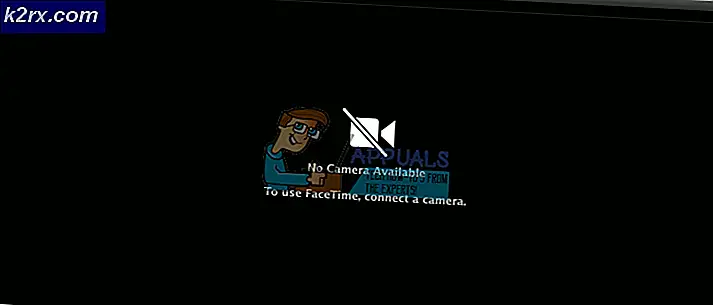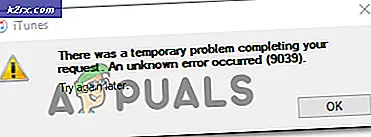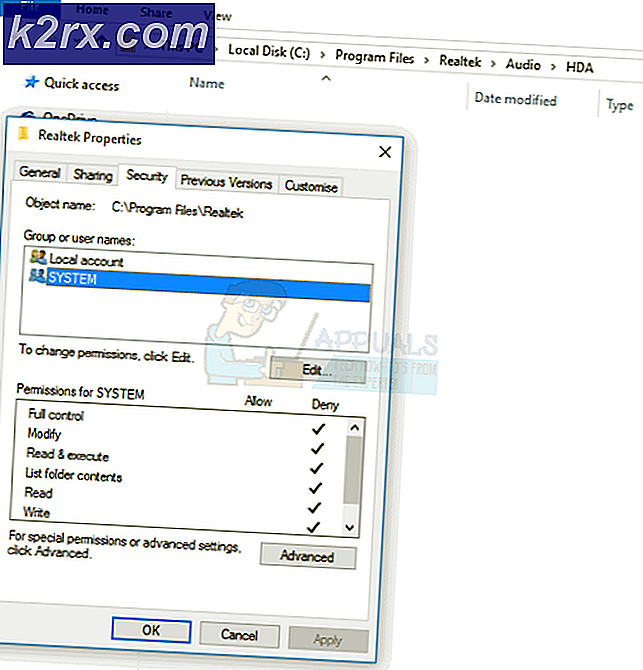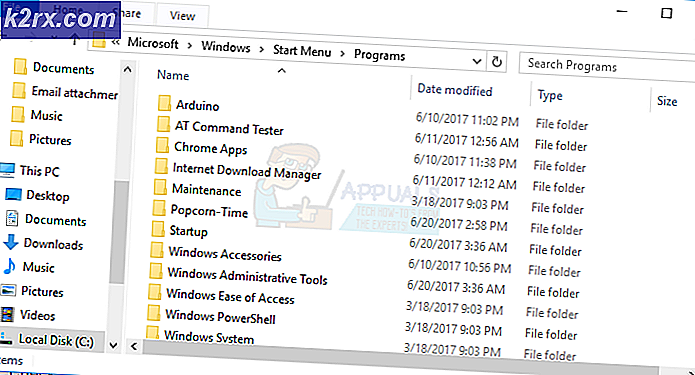Ulasan Lengkap AeroAdmin
Pernahkah Anda mencoba membimbing orang non-teknologi melalui proses memperbaiki masalah dengan komputer mereka? Ini mimpi buruk. Mereka bahkan dapat membuat tugas yang paling mudah tampak begitu rumit. Untungnya, teknologi Remote Desktop Control telah diciptakan sehingga Anda tidak perlu menderita lagi. Anda sekarang dapat mengontrol komputer pelanggan dari mana saja selama Anda memiliki perangkat lunak Desktop Jarak Jauh. AeroAdmin adalah salah satu program tersebut. Alat favorit bagi banyak orang karena kesederhanaan, keterjangkauannya, dan juga karena lebih dari sekadar alat bantu meja bantuan jarak jauh.
Alat ini dapat terhubung ke komputer di LAN yang sama atau berbeda di belakang NAT dan memungkinkan administrasi sistem jarak jauh, pemantauan mudah komputer jarak jauh, rapat online, dan pengaturan kantor online. Dan pada tingkat pribadi, perangkat lunak ini memberi Anda cara sempurna untuk terhubung dengan komputer rumah saat Anda pergi.
Dalam posting ini, kami akan menganalisis AeroAdmin secara mendalam saat kami mencoba untuk menetapkan apa yang menjadikannya perangkat lunak yang sangat baik untuk Akses Desktop Jarak Jauh. Ini akan membantu Anda membuat keputusan yang tepat tentang apakah itu alat yang tepat untuk Anda atau tidak.
Fitur Ikhtisar
Sebelum menganalisis sisi praktis dari perangkat lunak apa pun, penting untuk terlebih dahulu menetapkan apa yang diklaim akan dilakukan di atas kertas. Ini akan menjadi penting ketika harus menilai apakah itu gagal atau berhasil dalam perannya. Ini adalah fitur utama AeroAdmin.
Akses Tanpa Pengawasan
Akses tanpa pengawasan ke PC dan server adalah fitur favorit saya dari AeroAdmin. Ini bekerja dengan mengkonfigurasi perangkat lunak untuk dijalankan sebagai layanan yang menghilangkan kebutuhan akan kehadiran fisik di sisi jarak jauh setiap kali Anda ingin membuat sambungan. Dalam mode akses tanpa pengawasan, Anda dapat log on / off komputer jarak jauh, beralih pengguna atau reboot dalam mode normal dan aman. Namun, Anda tidak dapat mengaktifkan komputer jika benar-benar mati. Kecuali Anda memasukkan Teknologi Wake On Lan.
Transfer File
Salah satu keuntungan utama AeroAdmin adalah memfasilitasi keamanan data dengan menyimpan informasi sensitif di komputer jarak jauh dan sebagai gantinya memungkinkan Anda untuk mengaksesnya melalui saluran terenkripsi yang aman. Meskipun demikian, bila perlu Anda tetap dapat dengan mudah menyalin file antara admin dan komputer jarak jauh. Lebih baik lagi, jika terjadi gangguan koneksi di antara transfer, tugas dijeda dan Anda masih dapat melanjutkan pengunggahan / unduhan ketika koneksi tersambung kembali. Tentu saja, setiap data yang dikirim antara kedua sisi dienkripsi untuk meningkatkan keamanan. AeroAdmin menggabungkan AES dengan enkripsi RSA yang merupakan standar keamanan yang sama yang digunakan oleh bank dan sistem pemerintah dalam tanda tangan digital mereka.
Buku Kontak
AeroAdmin memiliki database kecil tempat semua informasi kontak disimpan. Ini termasuk ID komputer, Nama Komputer, nama orang, telepon, email, dan informasi lainnya. Anda dapat menyimpan kontak sebanyak yang Anda inginkan dan Anda masih dapat menemukannya berkat filter pencarian cepat. Buku kontak dapat diekspor ke cloud dan juga dapat disalin ke PC lain.
Layanan Pesan Sederhana
Ini adalah fitur penting yang memungkinkan pelanggan menghubungi Anda secara langsung melalui perangkat lunak saat mereka membutuhkan bantuan jarak jauh. Satu-satunya downside adalah Anda tidak dapat membalas kembali karena pesan tersebut terdaftar sebagai tiket. Sistem menggunakan ID unik untuk mengidentifikasi pesan sehingga Anda dapat mengetahui dengan tepat dari siapa pesan itu berasal.
Sesi Paralel
Aeroadmin dapat digunakan untuk membuat beberapa koneksi masuk dan keluar. Jadi Anda dapat menggunakannya untuk mengontrol beberapa komputer jarak jauh. Dan komputer jarak jauh juga dapat dikontrol oleh beberapa admin.
Branding dan Kustomisasi
Ini adalah fitur yang hanya tersedia di edisi premium AeroAdmin. Ini memungkinkan Anda untuk menyesuaikan UI sehingga memiliki sentuhan pribadi padanya. Anda dapat mencantumkan nama dan logo perusahaan Anda di atasnya dan detail kontak lainnya termasuk situs web perusahaan Anda. Ini juga memungkinkan sejumlah konfigurasi seperti kemampuan untuk mengatur hak akses sebelum penyebaran perangkat lunak ke pelanggan. Biasanya hak akses dikonfigurasi dari sisi jarak jauh yang bisa sangat membebani bila Anda memiliki sejumlah pelanggan yang menggunakan perangkat lunak.
Cara Mengatur Koneksi Desktop Jarak Jauh Menggunakan Aeroadmin
Sekarang ke bagian praktis. Mari selami cara Anda membuat koneksi antara admin dan komputer jarak jauh. Ini adalah proses yang sangat mudah yang melibatkan sekitar 3 langkah sejak Anda meluncurkan aplikasi.
Aplikasi AeroAdmin bersifat portabel sehingga Anda hanya perlu mengunduhnya dan menjalankannya di sisi admin dan pelanggan. Tidak perlu instalasi.
Setelah diluncurkan, AeroAdmin memberi PC Anda ID yang akan menjadi identifikasi Anda di masa mendatang. Dan jika Anda menggunakan PC Anda sebagai pengontrol jarak jauh, berikut adalah langkah-langkah selanjutnya.
Langkah 1 - Minta komputer jarak jauh untuk mengirimkan ID mereka dan kemudian masukkan ID di bidang berlabel 'ID / IP Klien'.
Langkah 2 - Tentukan secara persis apa yang ingin Anda lakukan pada PC jarak jauh. Pilihan yang tersedia adalah remote control, Monitoring atau transfer file.
LANGKAH 3 - Klik tombol hubungkan untuk mengirim permintaan koneksi.
Itu dia. PC jarak jauh kemudian menerima permintaan kendali dan memiliki kemampuan untuk menerima atau menolaknya. Kemudian mereka perlu menentukan tingkat kontrol yang mereka berikan kepada Anda atas komputer mereka. Tingkat akses ini mencakup kemampuan untuk melihat layar, mengontrol mouse dan keyboard, sinkronisasi papan klip, dan akses melalui pengelola file.
Dan Anda selesai. Sekarang Anda dapat mengontrol komputer pelanggan dari jarak jauh berdasarkan hak akses yang diberikan. Komputer jarak jauh dapat mengakhiri koneksi kapan saja dengan mengklik tombol stop di jendela Aeroadmin.
Cara Mengatur Akses Tanpa Pengawasan menggunakan AeroAdmin
Langkah-langkah di atas hanya berlaku untuk kontrol normal dimana pelanggan akan hadir untuk menerima permintaan koneksi. Untuk akses tanpa pengawasan, prosedurnya sedikit berbeda.
Langkah 1 - Jalankan AeroAdmin sebagai layanan.
Untuk melakukan ini, cukup klik tombol Koneksi yang terletak di bagian kiri atas Antarmuka Pengguna dan pilih opsi layanan. Dan untuk menjalankan program secara normal lagi cukup klik pada opsi layanan lagi.
Langkah 2 - Konfigurasi Hak Akses.
Untuk akses tanpa pengawasan, AeroAdmin tidak akan terus mengirim permintaan koneksi seperti pada akses jarak jauh normal. Jadi, Anda perlu menentukan hak akses selama tahap koneksi awal.
Untuk melakukan ini, klik tombol Connection lagi, pergi ke hak akses dan kemudian pilih ikon tambahan. Anda akan diminta untuk memasukkan ID dari admin PC. Atau, Anda dapat memilih opsi 'apa saja' sehingga hak yang dipilih dapat diterapkan ke komputer mana pun yang terhubung ke Anda. Anda juga akan diminta untuk mengatur kata sandi untuk menghindari sembarang orang dengan ID pengguna Anda mengendalikan Anda dari jarak jauh.
Terakhir, Anda akan disajikan tabel dengan hak akses. Pilih kotak dengan hak yang sesuai. Opsi terakhir di tabel memberi admin kemampuan untuk mengubah hak yang diberikan kepada mereka.
Harga AeroAdmin
Saya akan mengatakan salah satu alasan utama AeroAdmin begitu populer adalah karena versi gratisnya yang komprehensif yang bebas digunakan untuk tujuan pribadi dan komersial. Nah, dan juga karena sangat mudah digunakan. Namun, seperti yang diharapkan, ada beberapa batasan untuk versi gratis yang mungkin ingin Anda pertimbangkan. Terutama jika Anda adalah bisnis besar yang berencana mengontrol banyak PC dari jarak jauh.
Misalnya, versi gratis AeroAdmin hanya memungkinkan 17 jam waktu koneksi setiap bulan. Ini juga membatasi Anda hingga 20 titik akhir setiap bulan. Sisi negatif yang kurang penting tetapi tetap menjengkelkan untuk menggunakan versi gratis AeroAdmin adalah pemboman dengan iklan. Anda harus tahu sekarang, tidak ada yang sepenuhnya gratis.
Selain itu, dengan versi premium, Anda mendapatkan beberapa fitur tambahan seperti laporan transfer dan sesi dan seperti yang telah saya nyatakan sebelumnya, kemampuan untuk memberi merek dan menyesuaikan aplikasi.
Sistem Operasi yang Didukung
Alat ini dapat digunakan untuk setiap Sistem Operasi utama. Semua versi Microsoft Windows mulai dari XP hingga Windows 10 didukung dan juga dapat digunakan untuk server Windows, Linux dan Mac OS.
Yang saya suka tentang AeroAdmin
Hal pertama dan jelas yang membuat saya terkesan tentang AeroAdmin adalah UI. Ini sangat sederhana dan intuitif. Kedua adalah footprint kecil aplikasi. Ukurannya hanya 2MB dan sulit dipercaya fitur-fitur yang dikemasnya. Dan yang terpenting, ini portabel. Saya menyimpan file di flash disk saya dan dapat dengan mudah menggunakan sejumlah komputer sebagai komputer master saya. Yang perlu Anda lakukan hanyalah mencolokkan USB di komputer dan meluncurkan perangkat lunak Remote Desktop semuanya dalam waktu kurang dari satu menit.
Selain itu, perangkat lunak tidak mengharuskan saya melakukan perubahan apa pun pada jaringan saya seperti penerusan port pada router.
Saya juga senang bahwa klien memiliki kendali atas Hak Akses dan dapat memutuskan koneksi kapan saja. Hal ini dapat membantu mencegah admin dari menyalahgunakan kekuasaannya kadang-kadang dan mengakses data yang seharusnya tidak mereka lihat.
Apa yang saya tidak suka
Alat ini umumnya merupakan perangkat lunak yang bagus untuk digunakan dan tidak banyak yang perlu dikeluhkan. Tapi tetap saja, ada beberapa area yang menurut saya dapat ditingkatkan oleh AeroAdmin. Pertama adalah kurangnya fitur kata sandi selama koneksi normal. Ini berarti bahwa siapa pun dapat mengirim permintaan koneksi ke PC jarak jauh dan jika pelanggan secara tidak sadar menerimanya maka penyerang memiliki akses ke sistem mereka. Orang jahat telah diketahui memulai kontak dengan menyamar sebagai dukungan AeroAdmin, penyedia ISP atau bahkan vendor OS Anda seperti Microsoft.
Masalah berikutnya adalah bahwa ada beberapa kasus yang dilaporkan di mana AeroAdmin kehilangan koneksi secara acak bahkan di Jaringan yang kuat.
Kesimpulan
AeroAdmin adalah alat yang sempurna untuk siapa saja yang baru mulai menjelajahi kendali akses jarak jauh. Ini memiliki fitur-fitur hebat yang akan Anda temukan di perangkat lunak desktop jarak jauh besar lainnya meskipun masih kurang skalabilitas nyata untuk membuatnya ideal untuk perusahaan besar. Tapi untuk penggunaan skala kecil seperti dengan keluarga, teman dan usaha kecil dengan budget kecil akan sangat cocok. Meskipun demikian, jika setelah tinjauan ini Anda merasa bahwa AeroAdmin tidak persis seperti yang Anda cari, saya sarankan Anda memeriksanya. Peninjau tim. Ini adalah perangkat lunak desktop jarak jauh populer lainnya yang disesuaikan secara khusus untuk bisnis besar. Anda juga bisa memeriksanya secara mendalam perbandingan dari AeroAdmin dan Teamviewer.